Исправлено: Logitech MX Master 3 Flow не работает
Разное / / July 30, 2022
С развитием технологий стало обычным делом подключать более одного устройства к рабочему процессу. Будь то геймер, офисный работник, разработчик или ютубер; одного ПК недостаточно. Здесь Logitech MX Master 3 Flow имеет специальные функции на столе и позволяет вам использовать одну и ту же мышь и клавиатуру для беспрепятственной работы на нескольких устройствах. Однако конфигурация для одного и того же может быть немного сложной, и поэтому многие пользователи жалуются, что их Logitech MX Master 3 Flow не работает или не работает.
Новейшая версия Logitech MX Master 3 Flow позволяет подключать несколько устройств к одним и тем же устройствам ввода-вывода и использовать их как одно целое. Это также включает элементы управления вырезанием, вставкой и копированием, поскольку вы можете просто копировать файлы с одного компьютера и вставлять их на другой с помощью одной и той же мыши. Процесс намного быстрее и не требует усилий на многих уровнях. Таким образом, многие пользователи используют устройства Logitech Flow, и важно знать, как устранять неполадки, когда они работают неидеально.
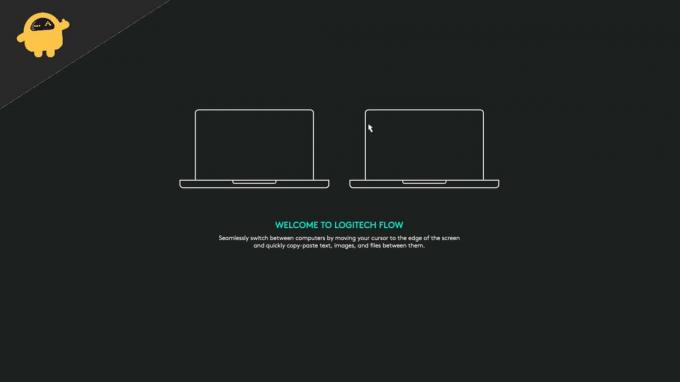
Содержание страницы
-
Исправлено: Logitech MX Master 3 Flow не работает
- Способ 1: проверьте беспроводную сеть
- Способ 2: обновить параметры Logitech
- Способ 3: отключить вредоносные байты
- Способ 4: установить сеть как частную
- Способ 5: настроить брандмауэр
- Способ 6: включить демон Logitech Options
- Способ 7: установка параметров Logi + бета-версия
- Вывод
Исправлено: Logitech MX Master 3 Flow не работает
Прошли те времена, когда вам приходилось вручную копировать файл на флешку, чтобы перенести его на другую машину. С MX Master 3 Flow вы можете делать это с помощью мыши, и это работает волшебным образом. Но для некоторых пользователей это не работает, и вот несколько способов устранения неполадок, чтобы исправить то же самое.
Способ 1: проверьте беспроводную сеть
В большинстве случаев проблема с тем, что Flow не работает на устройствах Logitech, связана с подключением к Интернету. Прежде всего, интернет-соединение должно быть быстрым с низким пингом. И все устройства должны быть подключены к одной сети без каких-либо сетевых ограничений.
Способ 2: обновить параметры Logitech
Logitech продолжает обновлять программное обеспечение Flow для поддержки большего количества устройств и добавления новых функций. Если на одном из ваших устройств установлена более старая версия Logitech Options, настройка Flow не будет работать. Для этого убедитесь, что на всех ваших устройствах установлена последняя версия Logitech Options.
Объявления
Примечание: Компания Logitech предлагает два набора программного обеспечения — Logitech Options и Logitech Options+ Beta. Если вы устанавливаете бета-версию на свое устройство, то то же самое необходимо сделать и на всех подключенных устройствах.
Способ 3: отключить вредоносные байты
Во многих случаях пользователи устанавливают несколько антивирусных и антивредоносных программ, чтобы защитить себя от любых интернет-угроз. Однако многие пользователи сообщают, что Malwarebytes активно блокирует доступ к операции Logitech Flow.
Таким образом, вы можете удалить или отключить Malwarebytes и посмотреть, поможет ли это. То же самое касается любого другого установленного вами антивирусного или антивредоносного приложения.
Способ 4: установить сеть как частную
Согласно официальным форумам Logitech, функция FLOW не работает в общедоступных сетях. На Mac всякий раз, когда вы подключаетесь к WIFI, он автоматически назначает его частным, если не указано иное. Однако для Windows все по-другому, поэтому для правильной работы Logitech FLOW необходимо установить профиль сети WIFI как частный.
Объявления
- Откройте настройки Windows и перейдите к настройкам WIFI.
- Здесь перейдите к сетевому профилю и установите его как частный.
- Как только вы это сделаете, перезагрузите компьютер и посмотрите, решит ли это проблему.
Способ 5: настроить брандмауэр
Многие пользователи сообщают, что проблема с неработающим Logitech MX Master 3 Flow вызвана неправильной настройкой брандмауэра Windows. Брандмауэр Windows — это встроенная система безопасности, которая помогает предотвратить любые интернет-атаки на ваш компьютер. Однако он также отклоняет или блокирует все запросы, сделанные службами Logitech FLOW, и, следовательно, не работает.
Чтобы убедиться, что все работает идеально, вам необходимо исключить службы Logitech из брандмауэра Windows. Вот как это сделать:
Объявления
- Откройте безопасность Windows и перейдите в раздел «Главная» > «Параметры брандмауэра».
- Здесь нажмите на опцию «Разрешить приложение через брандмауэр».
- Выберите все услуги от Logitech, например. logioptionsmgr.exe и logioptionsmgr.exe и разрешить эти приложения.
- Перезагрузите компьютер и посмотрите, решена ли проблема. Если нет, попробуйте установить Logitech Options еще раз и посмотрите, поможет ли это.
Способ 6: включить демон Logitech Options
Этот метод специально для пользователей MAC. Поскольку многие люди используют комбинацию компьютеров Mac + Windows, для Mac требуется дополнительный набор настроек для включения служб Logitech Flow.
- Откройте настройки Mac и перейдите в раздел «Безопасность и конфиденциальность».
- Здесь выберите «Контроль ввода» и нажмите кнопку «плюс», чтобы добавить новый элемент.

- Теперь выберите Logi Options Daemon из списка. Вы найдете его в папке «Библиотека» > «Приложения» > «Logitech» > «Параметры Logitech».

- Отметьте Logi Options Daemon и перезагрузите Mac.
Рекламное объявление
Если у вас несколько устройств Mac, вам необходимо включить Logi Options Daemon на каждом из них.
Способ 7: установка параметров Logi + бета-версия
Если ни один из вышеперечисленных методов вам не помог, вы можете попробовать последнюю бета-версию Logitech Options, которая обеспечивает расширенную поддержку устройств с поддержкой FLOW. Все, что вам нужно сделать, это удалить старую программу Logitech Options с вашего ПК и установить последнюю бета-версию Options+ программного обеспечения.
Обратите внимание, что для включения функции FLOW на всех ваших подключенных устройствах должна быть установлена последняя версия программного обеспечения Logi Options+ Beta.
Вывод
На этом мы подошли к концу этого руководства по устранению проблемы Logitech MX Master 3 Flow Not Working. Обратите внимание, что если вы копируете и вставляете файлы большого размера, то для правильной работы MX Flow может потребоваться немного больше времени, чем обычно. Кроме того, вышеуказанные методы помогут вам устранить проблему и устранить любые существующие проблемы.



